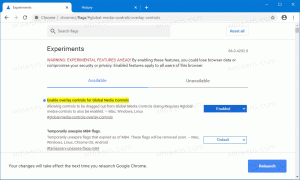كيفية إنشاء تحميل وحدة المعالجة المركزية بنسبة 100٪ في نظام التشغيل Windows 10
في مقالتنا السابقة، رأينا كيفية إنشاء تحميل وحدة المعالجة المركزية بنسبة 100٪ في Linux. في هذه المقالة ، سنفعل الشيء نفسه في Windows 10 دون استخدام أدوات الطرف الثالث. دعونا نرى كيف يمكن القيام بذلك.
الإعلانات
هناك عدد من الأسباب للتوتر من وحدة المعالجة المركزية الخاصة بك. يمكن أن يكون مفيدًا إذا كنت بحاجة إلى اختبار كفاءة نظام التبريد ، أو إذا كنت تريد معرفة كيفية عمل بعض التطبيقات عندما تكون وحدة المعالجة المركزية مشغولة. إليك خدعة يمكنك استخدامها لإنشاء تحميل وحدة المعالجة المركزية بنسبة 100٪ في نظام التشغيل Windows 10.
كيفية إنشاء تحميل وحدة المعالجة المركزية بنسبة 100٪ في نظام التشغيل Windows 10
يمكن القيام بذلك دون استخدام أدوات الطرف الثالث.
نصيحة: يمكنك العثور على بعض التفاصيل حول وحدة المعالجة المركزية الخاصة بك كما هو موضح هنا.
- اضغط على يفوز + ص مفاتيح الاختصار معًا على لوحة المفاتيح لإظهار مربع الحوار "تشغيل" ، ثم اكتب المفكرة في مربع التشغيل.

نصيحة: انظر القائمة النهائية لجميع اختصارات لوحة مفاتيح Windows مع مفاتيح Win. - انسخ النص التالي والصقه في برنامج "المفكرة":
احيانا صحيح. ويند

- في المفكرة ، انقر فوق قائمة ملف -> حفظ العنصر. سيظهر مربع الحوار "حفظ باسم". استعرض للوصول إلى المجلد المطلوب حيث تريد تخزين البرنامج النصي واكتب "loop.vbs" مع علامات الاقتباس في اسم الملف مربع نص (علامات الاقتباس المزدوجة مطلوبة حتى يتم حفظ الملف مباشرة باسم "loop.vbs" وليس "loop.vbs.txt"):

- افتح مدير المهام وانتقل إلى علامة التبويب "الأداء" لمراقبة حمل وحدة المعالجة المركزية.
- انقر بزر الماوس الأيمن على الرسم البياني لوحدة المعالجة المركزية على اليمين وحدد "تغيير الرسم البياني إلى -> المعالجات المنطقية".
- انقر نقرًا مزدوجًا على البرنامج النصي loop.vbs الذي أنشأته لتنفيذه. قم بتنفيذها N مرات ، حيث N هو عدد وحدات المعالجة المركزية المنطقية التي يمتلكها الكمبيوتر. في حالتي ، لا بد لي من تنفيذها أربع مرات.

سيؤدي ذلك إلى تحميل وحدة المعالجة المركزية بنسبة 100٪.
لإيقافه ، قم بإيقاف العملية wscript.exe في "إدارة المهام" في علامة التبويب "التفاصيل" كما هو موضح أدناه:
هذا كل شيء.